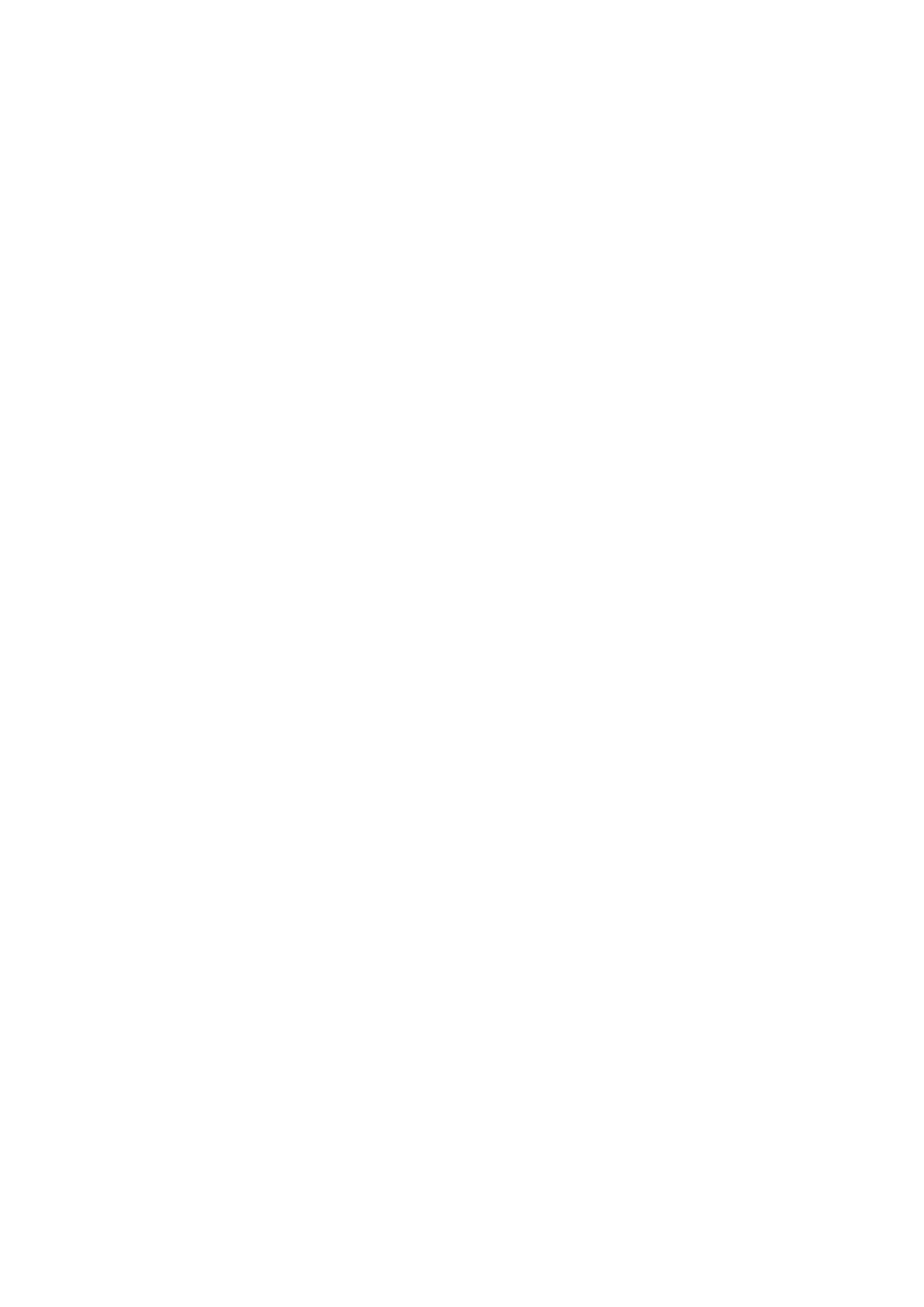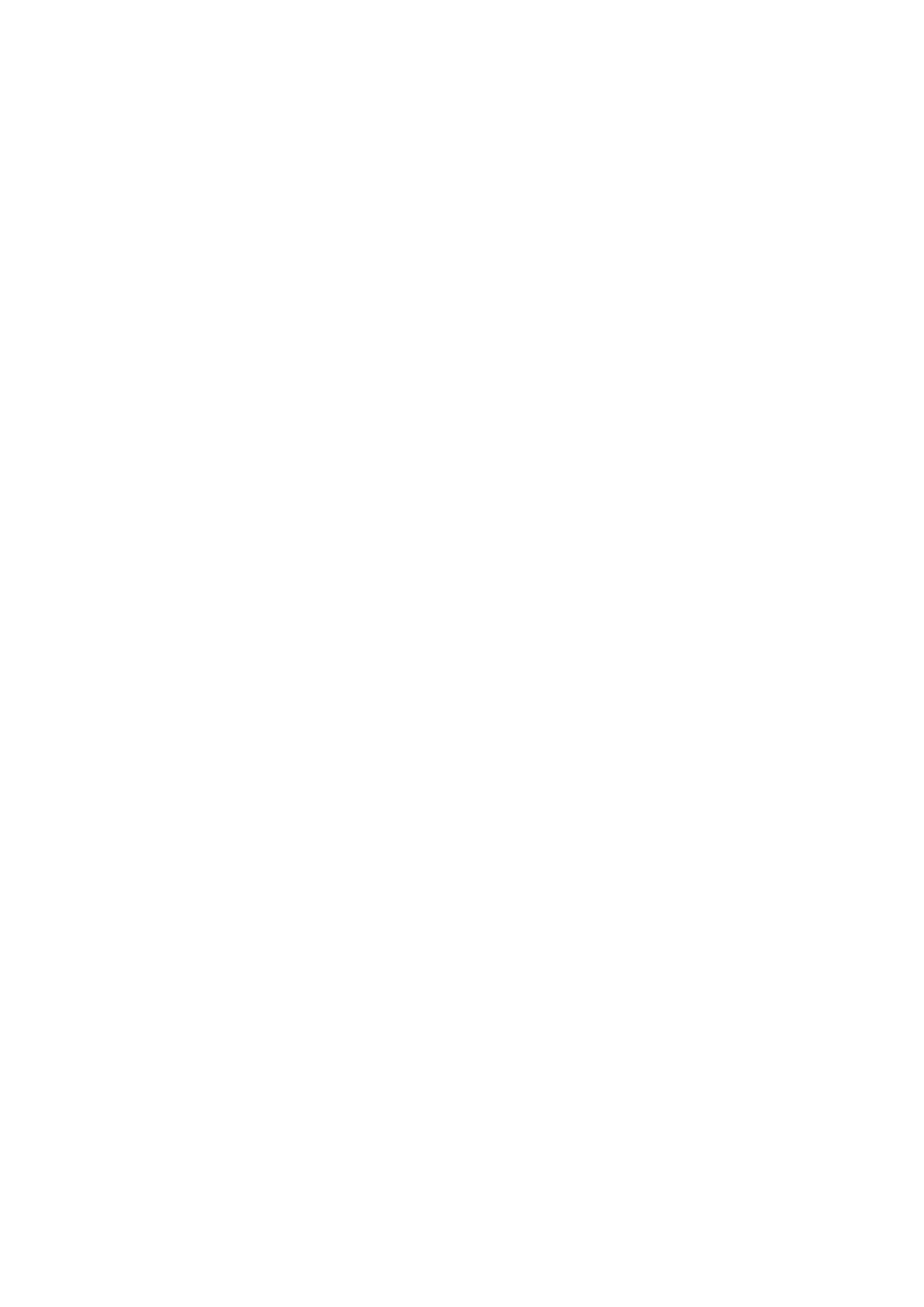
Instalowanie dysku twardego....................................................................................................................................... 37
Pokrywa tylnych złączy we/wy..........................................................................................................................................38
Wymontowywanie pokrywy tylnych złączy we/wy.................................................................................................... 38
Instalowanie pokrywy tylnego panelu we/wy.............................................................................................................39
Karta towarzysząca audio.................................................................................................................................................. 40
Wymontowywanie karty towarzyszącej audio.............................................................................................................40
Instalowanie karty towarzyszącej audio........................................................................................................................41
Głośniki...............................................................................................................................................................................42
Wymontowywanie głośników.......................................................................................................................................42
Instalowanie głośników.................................................................................................................................................42
Płyta czytnika kart.............................................................................................................................................................. 43
Wymontowywanie płyty czytnika kart.........................................................................................................................43
Instalowanie płyty czytnika kart................................................................................................................................... 44
Bateria pastylkowa.............................................................................................................................................................45
Wymontowywanie baterii pastylkowej........................................................................................................................45
Instalowanie baterii pastylkowej.................................................................................................................................. 46
Podstawa komputera..........................................................................................................................................................47
Wymontowywanie podstawy komputera.....................................................................................................................47
Instalowanie podstawy komputera...............................................................................................................................49
Touchpad.............................................................................................................................................................................51
Wymontowywanie touchpada......................................................................................................................................51
Instalowanie touchpada................................................................................................................................................52
Zestaw wyświetlacza..........................................................................................................................................................54
Wymontowywanie zestawu wyświetlacza................................................................................................................... 54
Instalowanie zestawu wyświetlacza..............................................................................................................................56
zestaw radiatora................................................................................................................................................................. 59
Wymontowywanie zestawu radiatora..........................................................................................................................59
Instalowanie zestawu radiatora.................................................................................................................................... 60
Procesor...............................................................................................................................................................................61
Wymontowywanie procesora........................................................................................................................................61
Instalowanie procesora..................................................................................................................................................61
Karta graficzna................................................................................................................................................................... 63
Wymontowywanie karty graficznej..............................................................................................................................63
Instalowanie karty graficznej........................................................................................................................................63
Lewe gniazdo zasilacza......................................................................................................................................................64
Wymontowywanie lewego gniazda zasilacza..............................................................................................................64
Instalowanie lewego gniazda zasilacza........................................................................................................................65
Płyta główna.......................................................................................................................................................................66
Wymontowywanie płyty głównej.................................................................................................................................66
Instalowanie płyty głównej........................................................................................................................................... 69
Prawe gniazdo zasilacza.....................................................................................................................................................72
Wymontowywanie prawego gniazda zasilacza........................................................................................................... 72
Instalowanie prawego gniazda zasilacza......................................................................................................................73
Klawiatura........................................................................................................................................................................... 74
Wymontowywanie klawiatury.......................................................................................................................................74
Instalowanie klawiatury.................................................................................................................................................76
Zestaw podpórki na nadgarstek........................................................................................................................................ 77
Wymontowywanie zestawu podpórki na nadgarstek..................................................................................................77
Instalowanie zestawu podpórki na nadgarstek............................................................................................................78
4